
หากคุณส่งและรับข้อความจำนวนมากแอพ Messages อาจใช้พื้นที่มากบน iPhone หรือ iPad ของคุณ ไม่เพียง แต่เก็บประวัติข้อความของคุณเท่านั้น แต่ยังเก็บไฟล์แนบรูปภาพและวิดีโอที่คุณได้รับอีกด้วย ต่อไปนี้คือวิธีเพิ่มพื้นที่ว่างหากคุณเหลือน้อย
ดูว่าแอพ Messages ใช้พื้นที่เท่าไร
คุณสามารถตรวจสอบพื้นที่ที่แอพ Messages ใช้บนอุปกรณ์ของคุณได้จากหน้าจอที่เก็บข้อมูล เปิดแอพการตั้งค่าบน iPhone หรือ iPad ของคุณแล้วไปที่ทั่วไป> ที่เก็บข้อมูล iPhone (หรือที่เก็บข้อมูล iPad) และรอให้ทุกอย่างโหลด (อาจใช้เวลาประมาณ 20 วินาทีหรือมากกว่านั้น)

จากนั้นเลื่อนลงในรายการและมองหาแอพ Messages คุณจะเห็นพื้นที่เก็บข้อมูลที่ใช้ไป ในกรณีของฉันมันกินพื้นที่ 1.14 GB หากคุณใช้พื้นที่จำนวนมากโปรดอ่านเพื่อเรียนรู้วิธีเพิ่มพื้นที่ว่าง
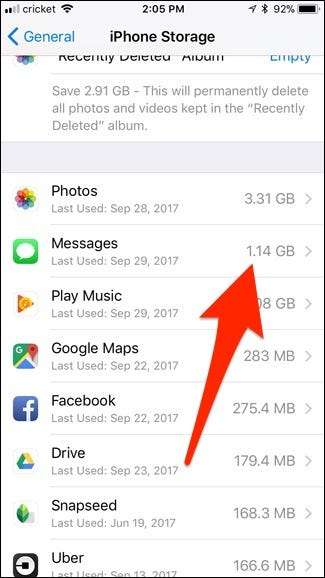
ลบข้อความเก่าโดยอัตโนมัติ
ที่เกี่ยวข้อง: วิธีเพิ่มพื้นที่ว่างบน iPhone หรือ iPad
เพื่อป้องกันไม่ให้ข้อความสร้างขึ้นตลอดไปและใช้พื้นที่เก็บข้อมูลจำนวนมากขึ้นและมากขึ้นคุณสามารถตั้งค่าข้อความทั้งหมดให้ลบตัวเองได้หลังจากระยะเวลาหนึ่ง
อย่างไรก็ตามโปรดทราบว่าข้อความใด ๆ ที่ถูกลบจะหายไปตลอดกาล ดังนั้นหากคุณต้องการเก็บบันทึกข้อความของคุณหรือเก็บข้อความบางข้อความไว้ตลอดไปคุณอาจไม่ต้องการให้ลบโดยอัตโนมัติ หากต้องการเปลี่ยนการตั้งค่านี้ให้เปิดแอปการตั้งค่าแล้วแตะที่“ ข้อความ”
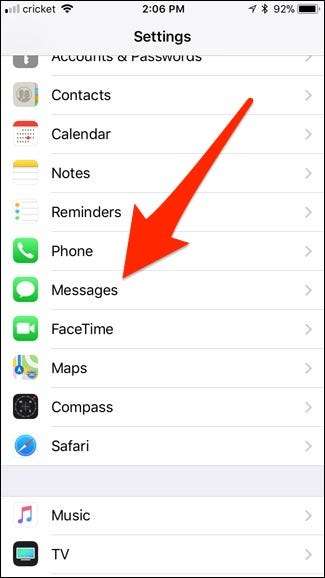
เลื่อนลงและแตะที่“ เก็บข้อความ”
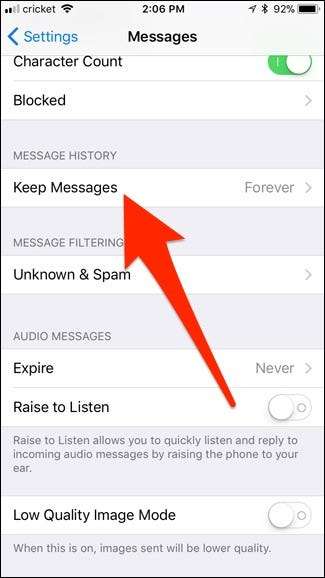
เลือกระยะเวลาหมดอายุ ตามค่าเริ่มต้น iPhone หรือ iPad ของคุณจะเก็บข้อความ“ ตลอดไป” แต่คุณสามารถเลือกเก็บไว้เป็น“ 30 วัน” หรือ“ 1 ปี” ได้หากต้องการ
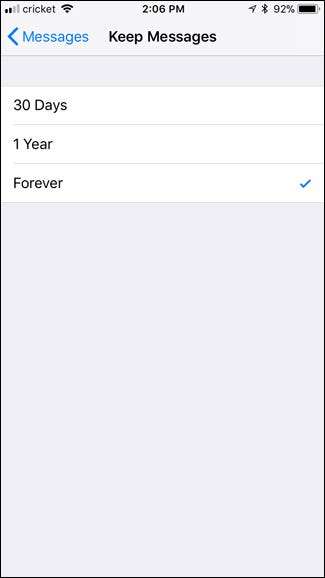
สำหรับข้อความเสียงอุปกรณ์ของคุณจะลบข้อความเหล่านี้โดยอัตโนมัติสองนาทีหลังจากที่คุณฟัง วิธีนี้จะป้องกันไม่ให้พวกเขากินพื้นที่ตลอดไปแม้ว่าคุณจะทำเสร็จแล้วก็ตาม หากต้องการเปลี่ยนสิ่งนี้คุณสามารถกลับไปที่หน้าจอข้อความหลักในการตั้งค่าแล้วแตะที่“ หมดอายุ” ภายใต้“ ข้อความเสียง”
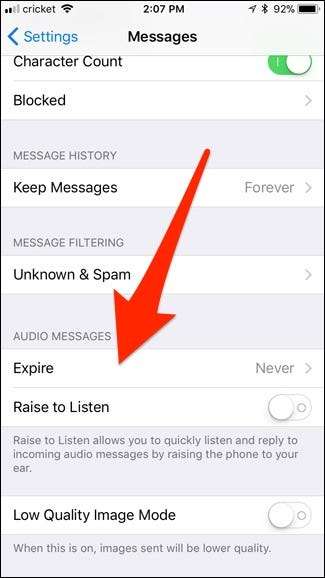
จากตรงนั้นคุณสามารถเลือกที่จะลบโดยอัตโนมัติหลังจากผ่านไปสองนาทีหรือไม่เคยลบเลย (เว้นแต่คุณจะลบด้วยตนเอง)

ลบรูปภาพวิดีโอและไฟล์แนบจำนวนมาก
คุณอาจคุ้นเคยกับวิธีหนึ่งในการลบข้อความและไฟล์แนบในแอพ Messages ซึ่งก็คือการกดข้อความหรือรูปภาพค้างไว้แล้วแตะ“ เพิ่มเติม” เลือกสิ่งที่คุณต้องการลบแล้วแตะถังขยะ แต่นี่เป็นวิธีที่ช้าที่สุดและคุณจะต้องค้นหาบทสนทนาของคุณเพื่อค้นหาภาพทั้งหมดที่คุณต้องการลบ
คุณยังสามารถแตะที่ปุ่มกลม“ i” ที่มุมขวาบนของการสนทนาเพื่อดูไฟล์แนบของการสนทนาทั้งหมดจากนั้นลบสื่อที่คุณไม่ต้องการอีกต่อไป อย่างไรก็ตามนี่ยังไม่ใช่วิธีที่ดีที่สุด
ที่เกี่ยวข้อง: วิธีเพิ่มพื้นที่ว่างบน iPhone หรือ iPad ของคุณโดยการถ่ายแอพที่ไม่ได้ใช้ออก
กลับไปที่แอพการตั้งค่าแล้วไปที่ทั่วไป> ที่เก็บข้อมูล iPhone (หรือที่เก็บข้อมูล iPad) เหมือนที่เคยทำ เลื่อนรายการลงแล้วเลือกแอพ Messages จากนั้นแตะที่“ ตรวจสอบไฟล์แนบขนาดใหญ่”
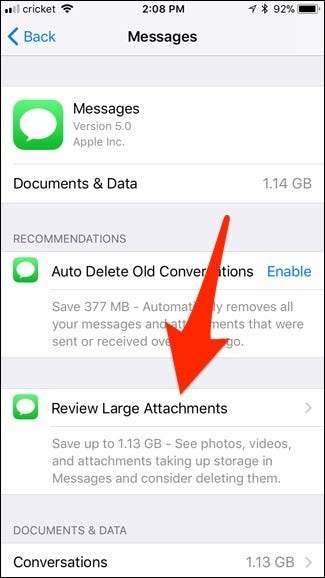
ซึ่งจะแสดงรายการรูปภาพวิดีโอและไฟล์แนบอื่น ๆ ที่แอป Messages บันทึกไว้จากชุดข้อความการสนทนาทั้งหมดของคุณและเรียงตามขนาดที่ใหญ่ที่สุดก่อน

หากต้องการลบเพียงแค่ปัดไปทางซ้ายแล้วกด "ลบ"
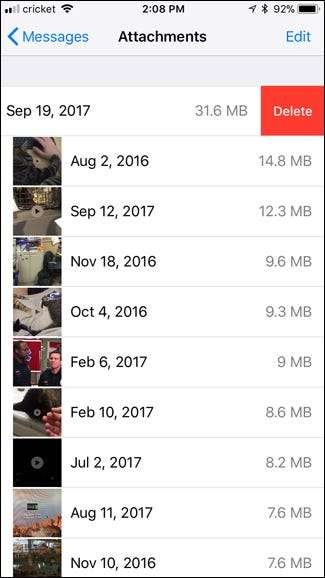
น่าเสียดายที่ไม่มีตัวเลือก“ เลือกทั้งหมด” หรือแม้แต่วิธีเลือกไฟล์แนบหลายไฟล์และลบออกในคราวเดียว อย่างไรก็ตามนี่ยังคงเป็นวิธีที่ดีที่สุดในการกำจัดไฟล์แนบที่ใหญ่ที่สุดโดยใช้ความพยายามเพียงเล็กน้อย
หากคุณต้องการจัดระเบียบรายการนี้เป็นสื่อประเภทใดประเภทหนึ่งให้กลับไปที่หน้าจอและด้านล่าง“ ตรวจสอบไฟล์แนบขนาดใหญ่” คุณจะเห็น“ เอกสารและข้อมูล” ตามด้วยรายการสื่อประเภทต่างๆ
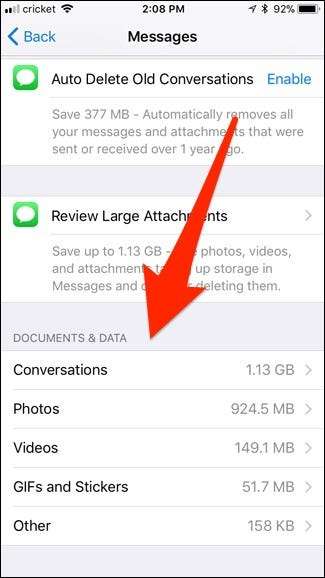
การแตะที่หนึ่งจะแสดงเฉพาะไฟล์แนบประเภทนั้น ดังนั้นหากคุณแตะที่“ รูปภาพ” มันจะแสดงเฉพาะรูปภาพเท่านั้น
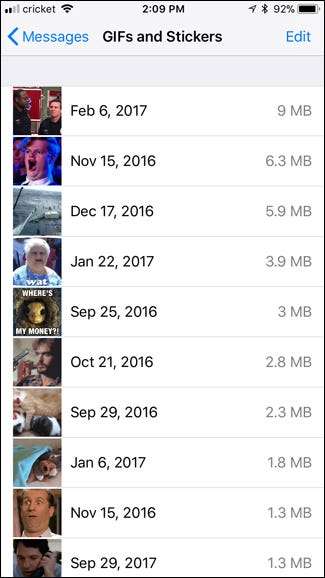
หากคุณต้องการบันทึกรูปภาพหรือวิดีโอก่อนที่จะลบออกให้ดีคุณสามารถแตะที่ภาพนั้นจากนั้นเลือกปุ่มแบ่งปันที่มุมบนซ้าย
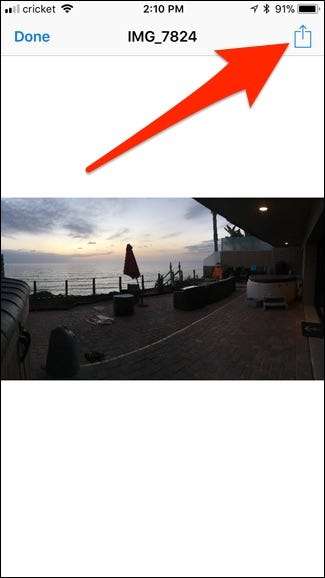
จากนั้นคุณสามารถ AirDrop ไปยังอุปกรณ์อื่นส่งในอีเมลบันทึกลงในบริการจัดเก็บข้อมูลบนคลาวด์และอื่น ๆ
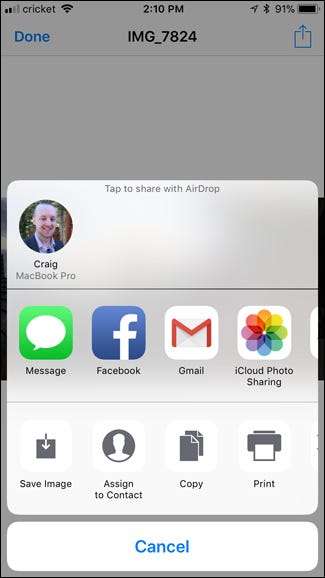
ลบเธรดการสนทนาทั้งหมด
หาก Messages ใช้พื้นที่มากไฟล์แนบรูปภาพมีแนวโน้มที่จะตำหนิดังนั้นการลบการสนทนาด้วยข้อความเพียงอย่างเดียวอาจไม่ช่วยได้เพียงพอ อย่างไรก็ตามหากคุณมีการสนทนายาว ๆ ที่เต็มไปด้วยข้อความตัวอักษรอาจใช้พื้นที่มากกว่าที่คุณคิดเล็กน้อย คุณสามารถลบและเพิ่มพื้นที่ว่างนั้นได้โดยสมมติว่าคุณไม่ต้องการเก็บการสนทนาเหล่านั้นไว้
คุณสามารถลบเธรดการสนทนาทั้งหมดในแอพ Messages ได้โดยปัดไปทางซ้ายแล้วแตะ“ ลบ” การดำเนินการนี้จะลบข้อความทั้งหมดในชุดข้อความรวมทั้งไฟล์แนบของสื่อทั้งหมด

หากต้องการลบชุดข้อความการสนทนาหลายชุดพร้อมกันให้แตะปุ่ม "แก้ไข" บนหน้าจอข้อความหลักและเลือกการสนทนาหลายรายการ แตะ“ ลบ” ที่มุมล่างขวาของหน้าจอเพื่อลบ
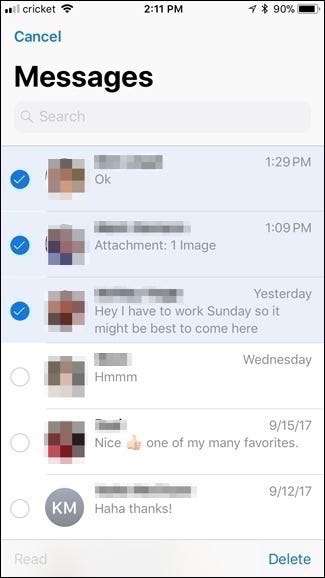
ข้อความเพียงอย่างเดียวไม่ได้ใช้พื้นที่มากขนาดนั้น อย่างไรก็ตามหากคุณเก็บรูปภาพและวิดีโอที่คุณส่งและรับมาหลายปีเป็นไปได้ว่าคุณจะต้องได้รับการตรวจสอบการส่งข้อความอยู่ดี






